העברת בעלות על אתר יכולה להיות תהליך קשה וגוזל זמן. תכונת העברת אתר ב-Elementor Host מציעה דרך מהירה ויעילה ליוצרים לבנות אתר ולאחר מכן להעביר אותו ללקוחותיהם.
העברת אתר
אתה יכול להעביר את האתר שלך למישהו אחר גם אם עדיין אין לו חשבון Elementor.
כדי להעביר אתר:
- עבור אל לוח הבקרה שלי ב-Elementor.
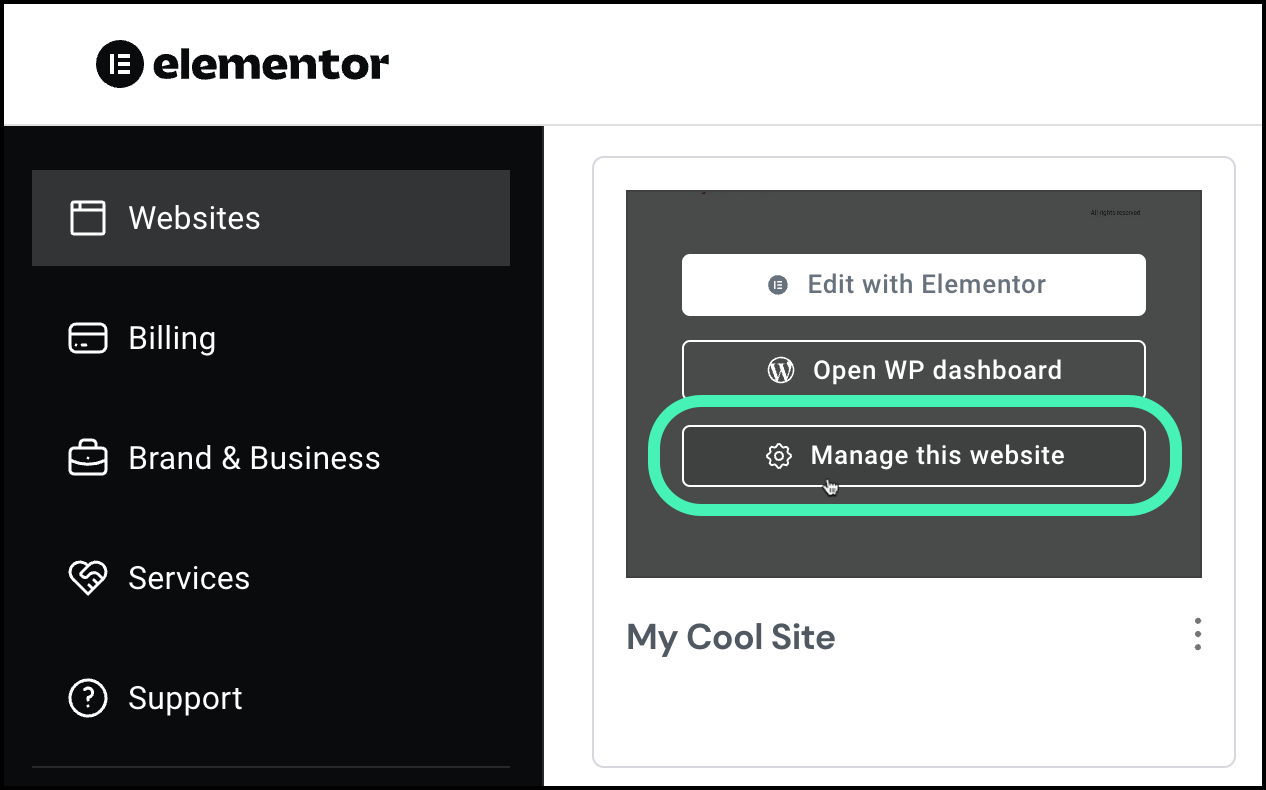
- רחף מעל האתר שברצונך להעביר ולחץ על נהל אתר זה.
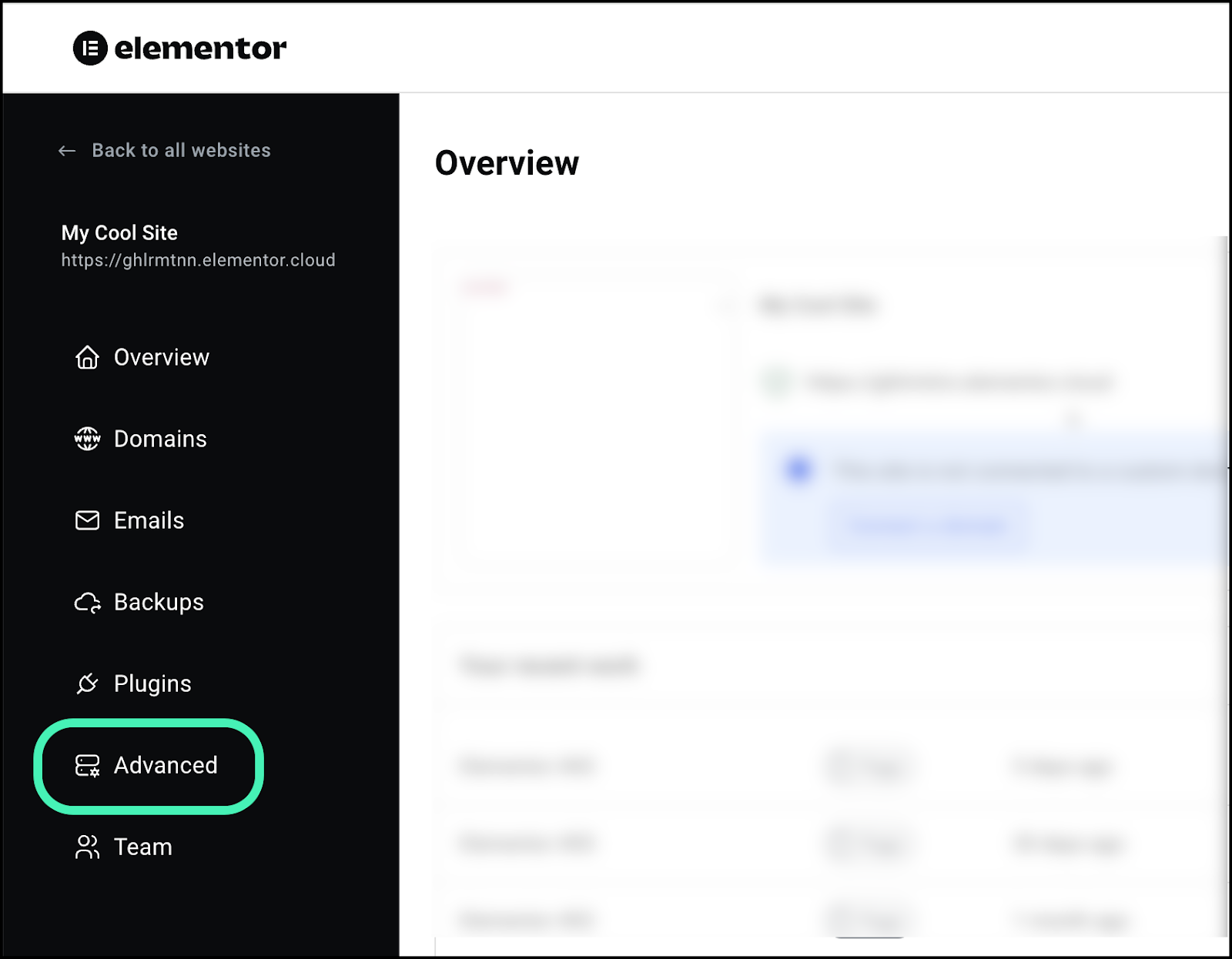
- בפאנל לחץ על מתקדם.
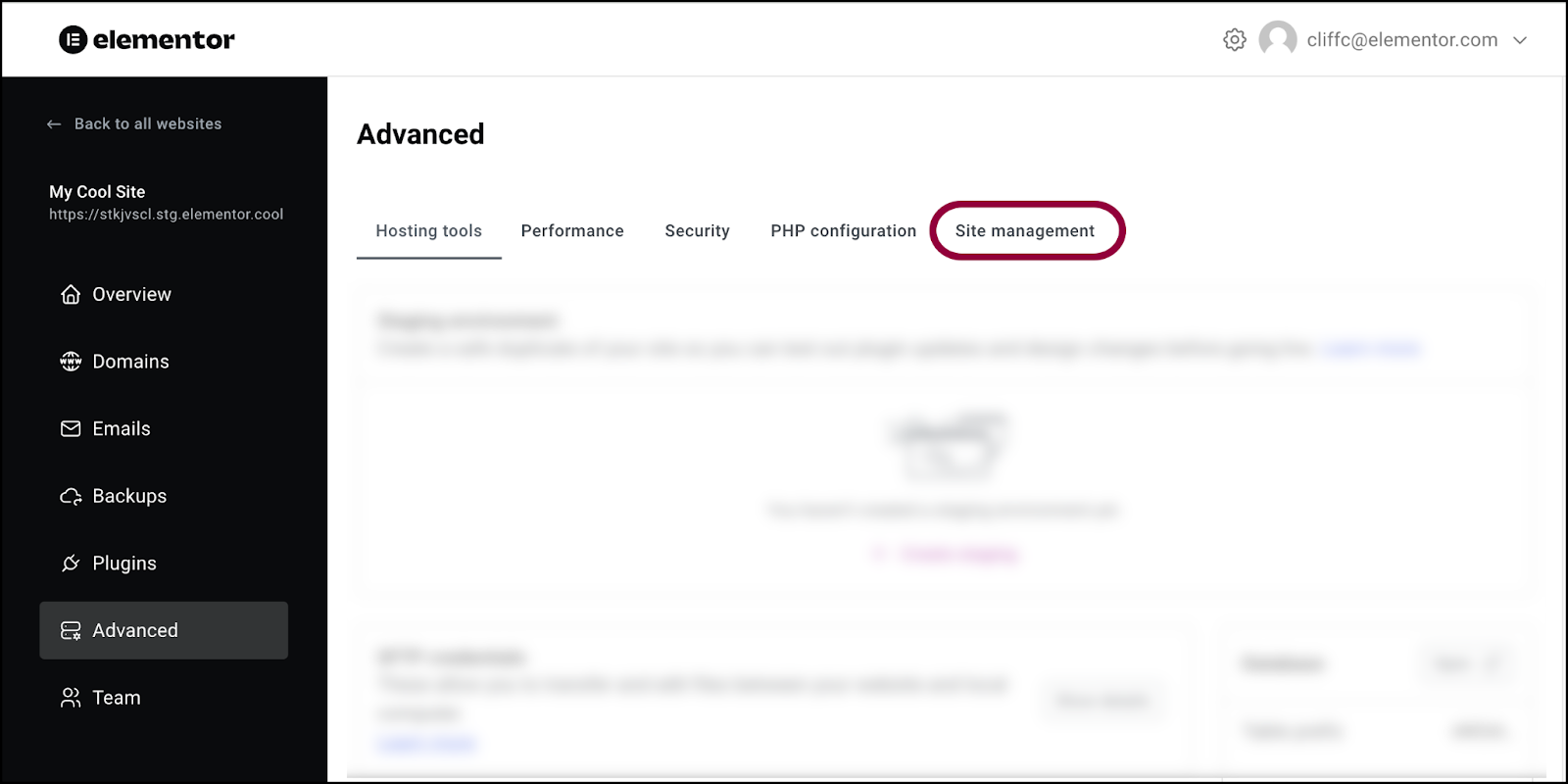
- בחלון הימני לחץ על ניהול אתר.
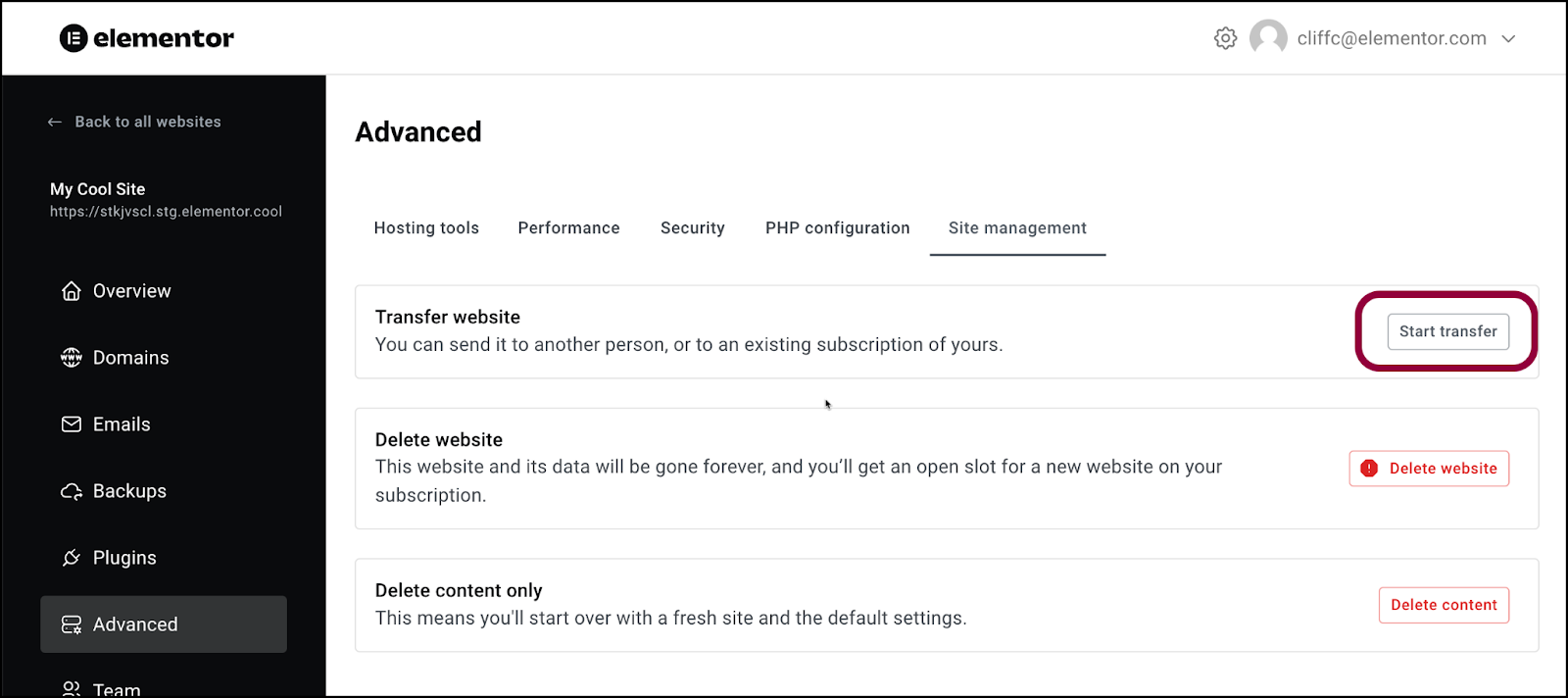
- לחץ על התחל העברה.
- לחץ על אחת מהאפשרויות:
- ללקוח: העבר את האתר למישהו אחר.
- לעצמי: העבר את האתר למנוי אחר שלך.
העברת האתר ללקוח
אם ברצונך להעביר את האתר למישהו אחר: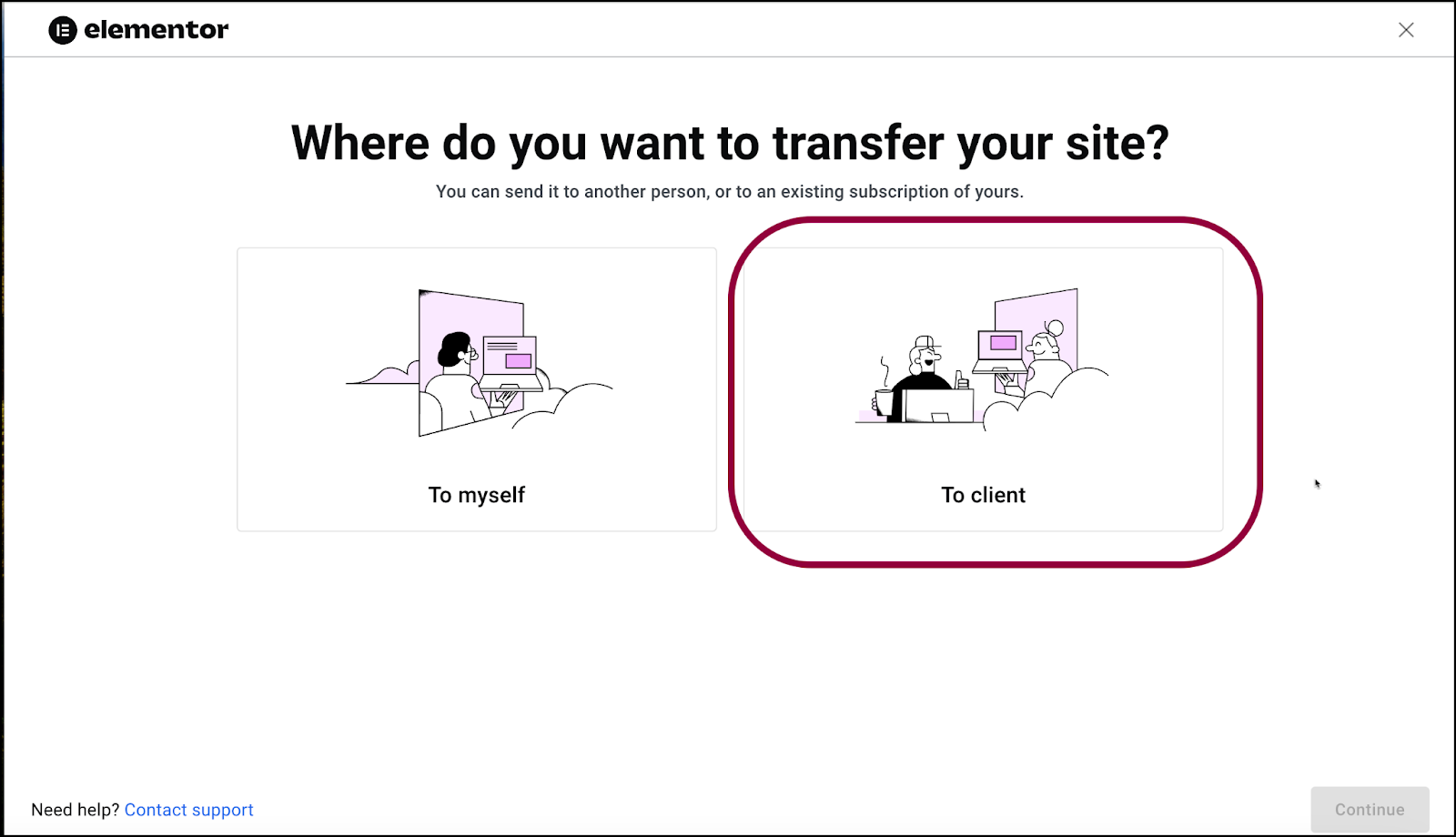
- לחץ על התיבה ללקוח.
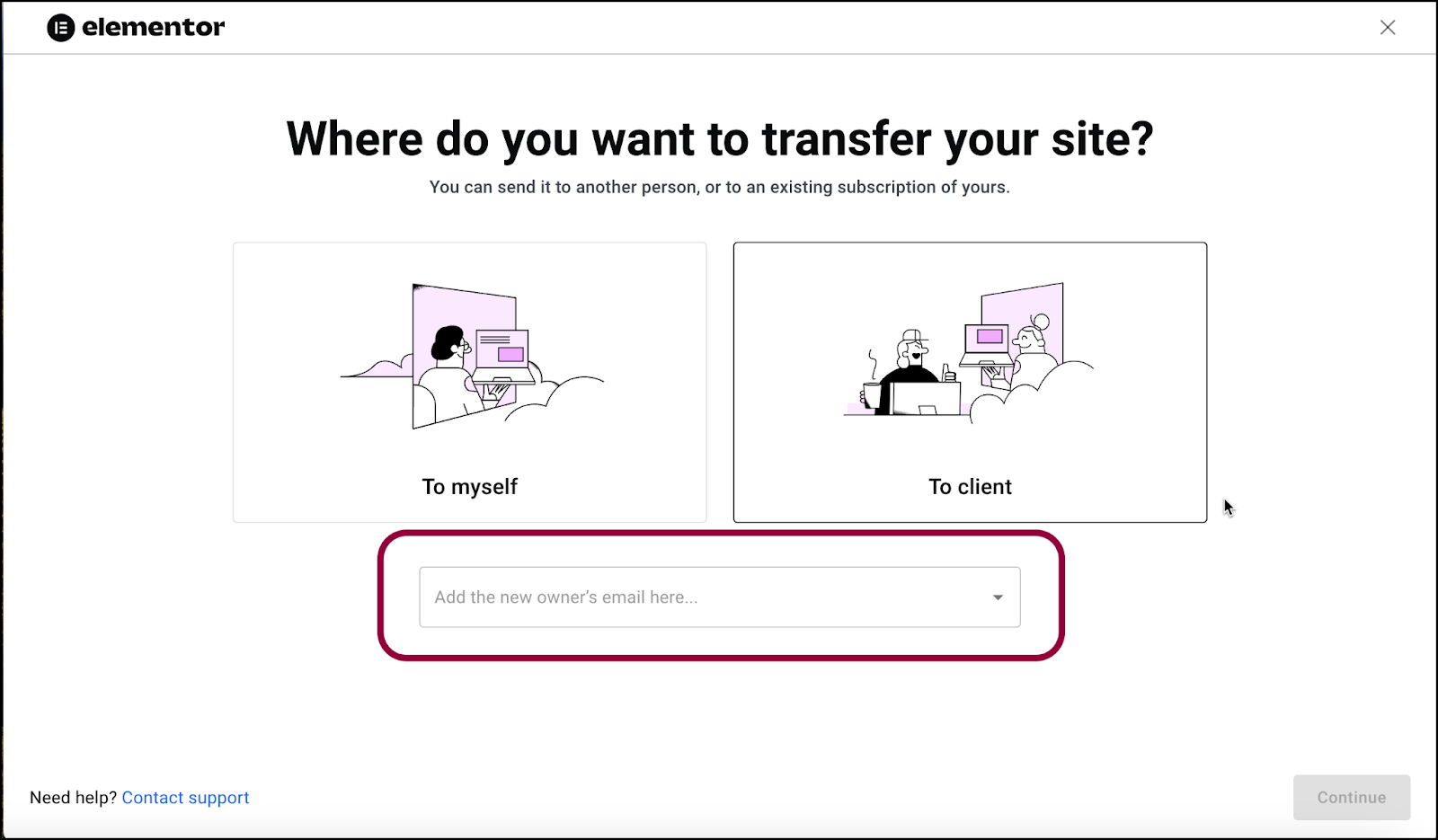
- הזן את כתובת האימייל של האדם שברצונך להעביר לו את האתר.
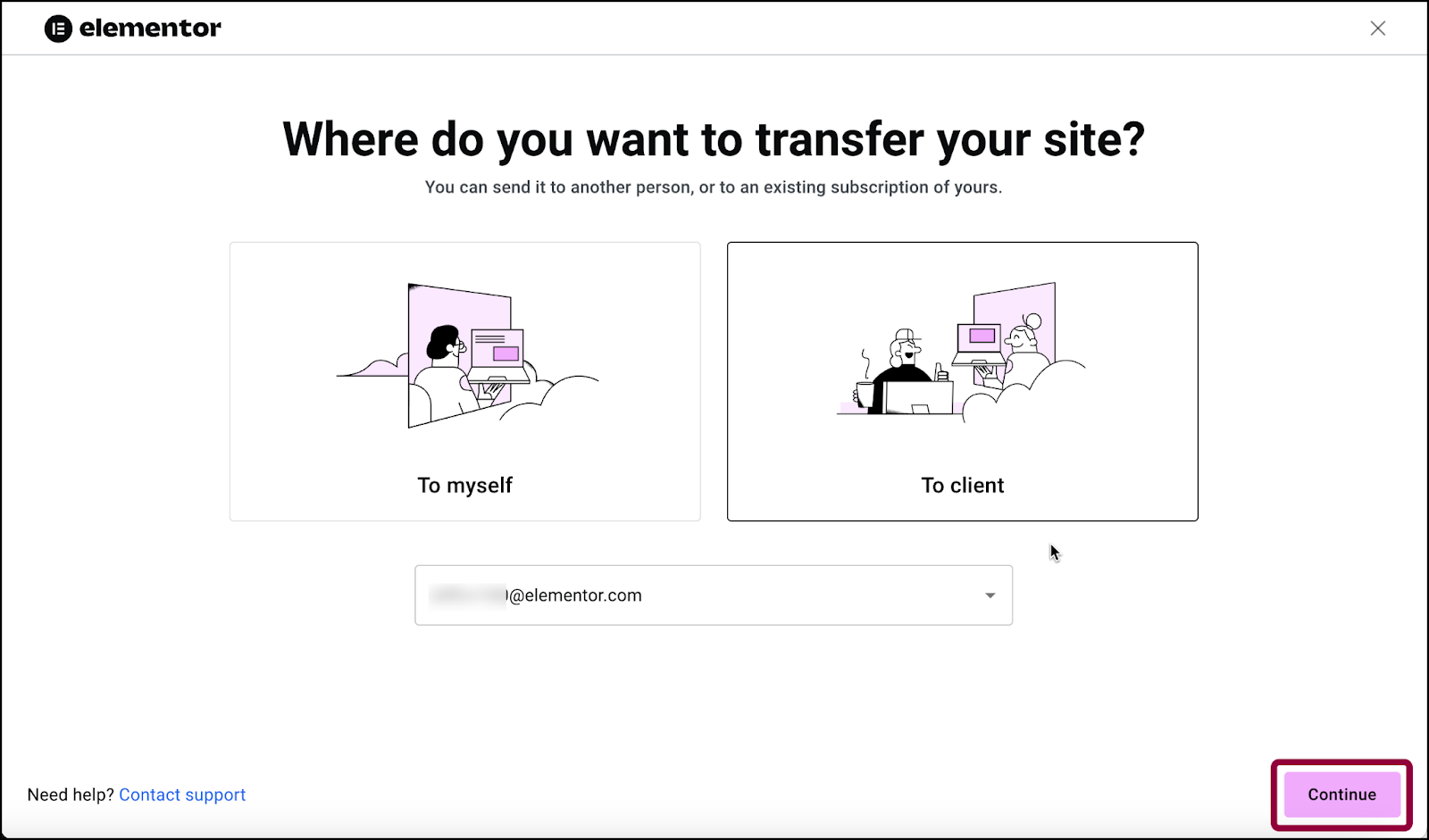
- לחץ על המשך.
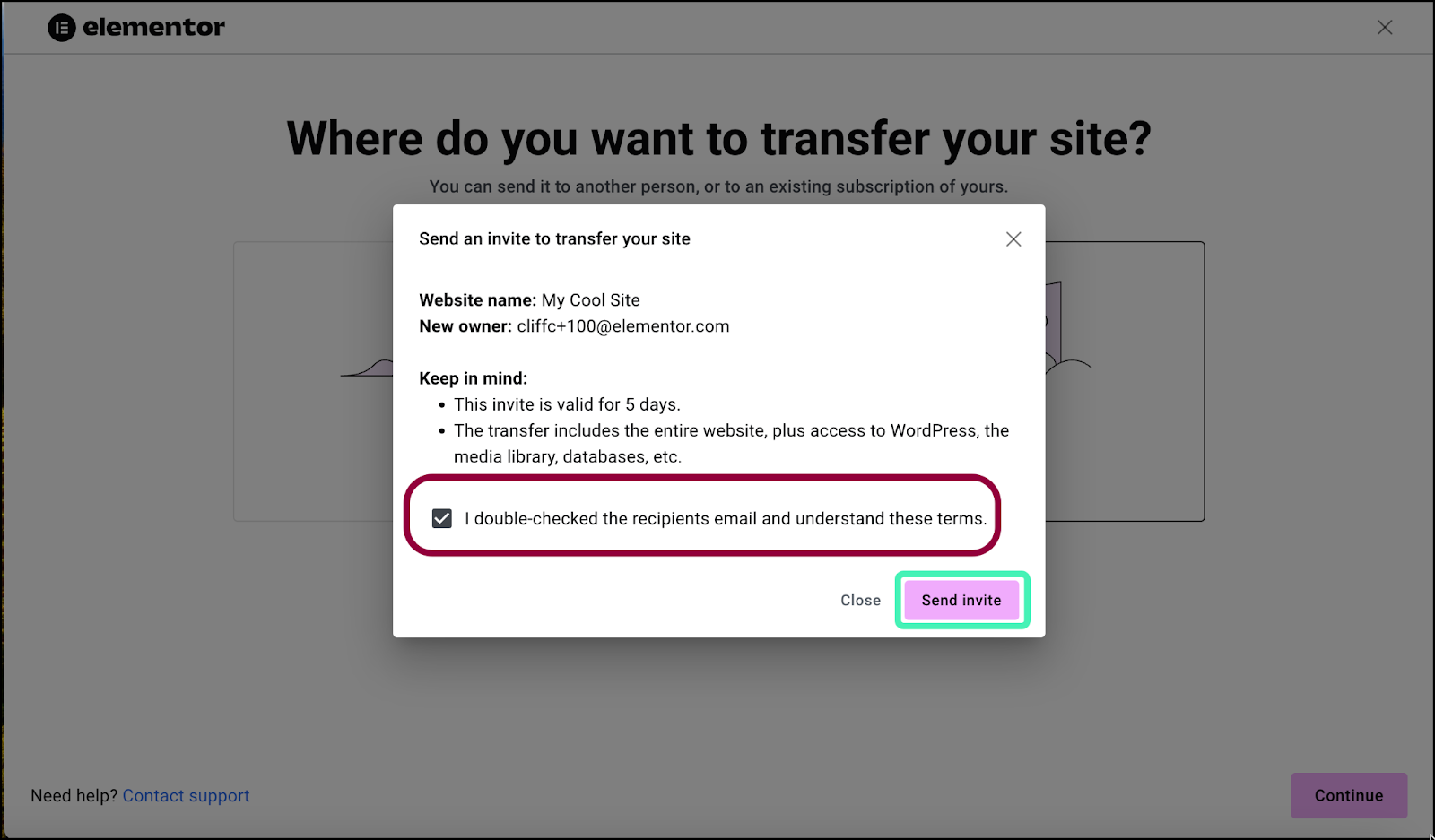
- קרא את התנאים ולחץ על תיבת הסימון כדי לקבל אותם. לאחר מכן לחץ על שלח הזמנה.
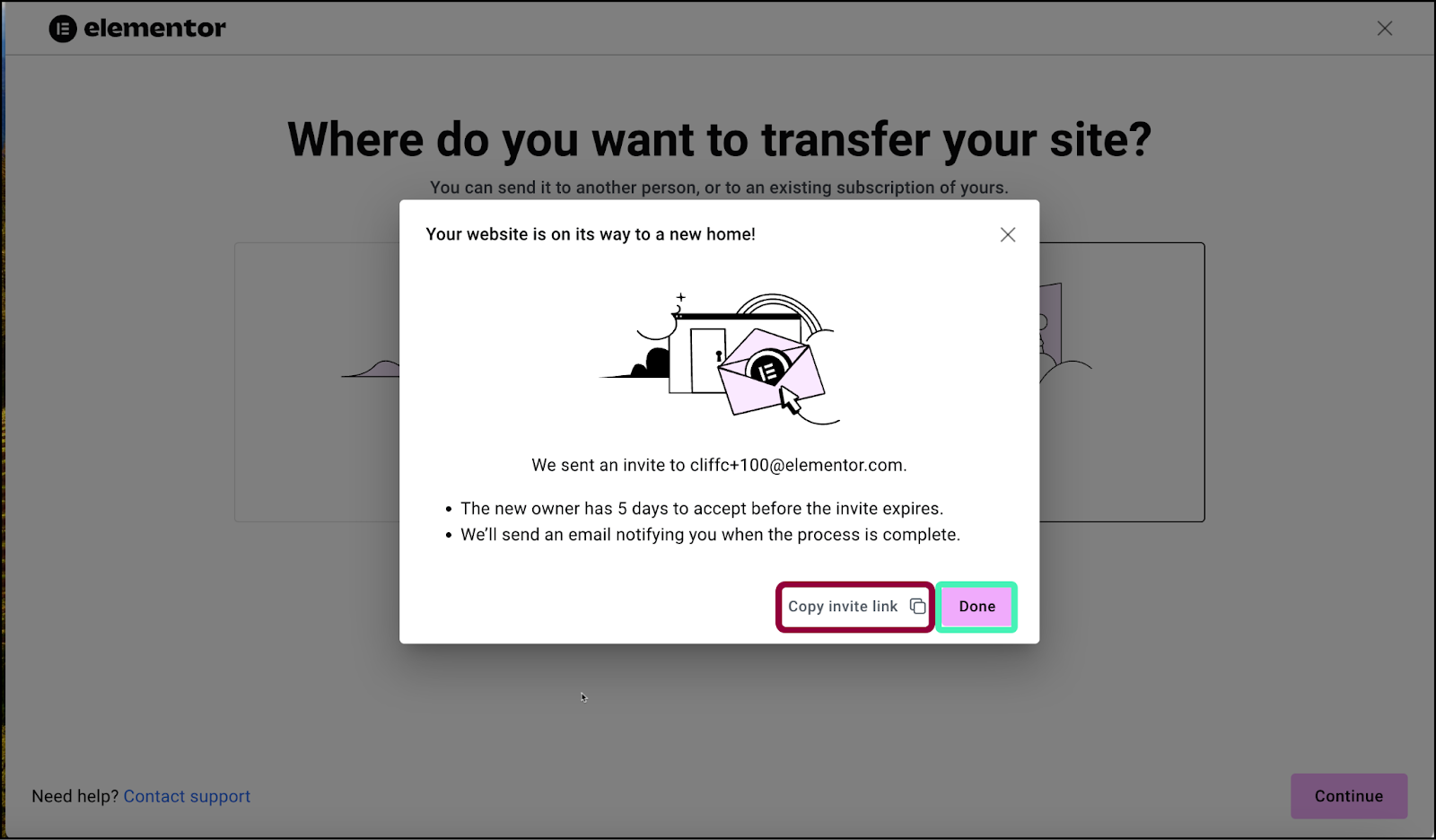
- (אופציונלי) לחץ על העתק קישור הזמנה כדי לשלוח את ההזמנה בדרך אחרת.
- לחץ על סיום.
קבלת אתר מועבר
האדם שמקבל את האתר יקבל אימייל עם קישור להתחלת התהליך. לחלופין, אתה יכול לשלוח לו קישור באמצעים אחרים.
כדי לקבל את האתר:
- לחץ על קישור העברת האתר.
- אם למקבל אין חשבון Elementor, הוא יצטרך ליצור אחד. לפרטים, ראה יצירת חשבון.
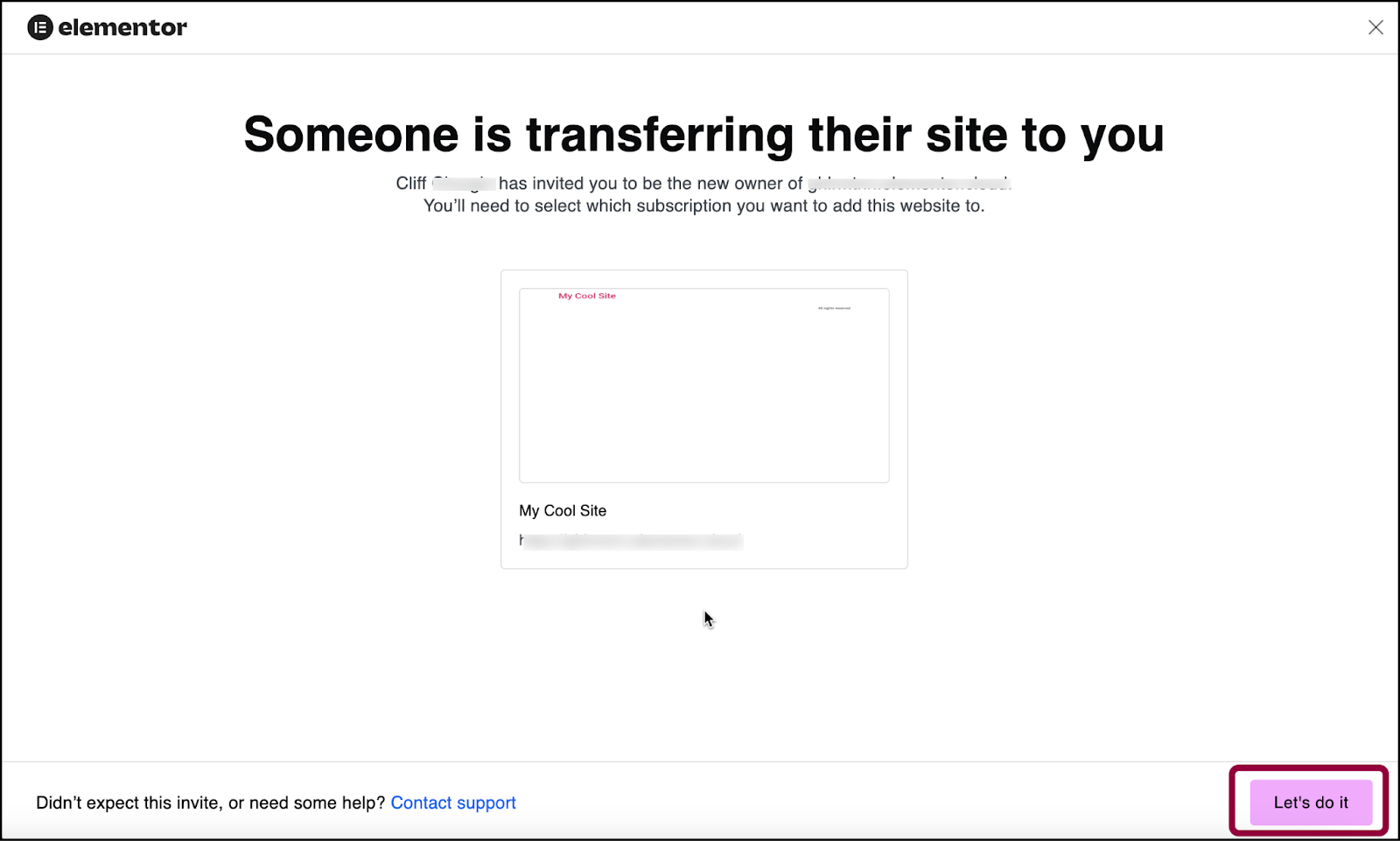
- לחץ על בואו נעשה את זה!
Elementor Hosting יבדוק כעת את סטטוס המנוי של המקבל ויציע את האפשרויות הבאות:
אם למקבל אין מנוי
- הוא יכול ללחוץ על קנה מנוי חדש ולרכוש מנוי עבור האתר המועבר.
אם למקבל אין מנוי אבל הוא משתמש בכל הרישיונות שלו
- הוא יכול ללחוץ על קנה מנוי חדש ולרכוש מנוי עבור האתר המועבר.Noteעמוד ההעברה יציג פרטי אתר כגון האם האתר משתמש ב-Elementor Pro או לא. זה יציין למקבל את סוג המנוי שהוא יצטרך לרכוש.
אם למקבל יש מנוי(ים) מרובי אתרים והוא לא משתמש בכל הרישיונות שלו
- לחץ על הכפתור בחר ליד הרישיון שברצונך להשתמש בו. האתר מועבר למנוי זה.
העברה למנוי שלא מופיע ברשימת ההעברה
הכפתור בחר מופיע רק אם למנוי יש רישיון זמין ויש לו את התכונות הנדרשות עבור האתר.
כדי להעביר למנוי שלא ברשימה:
- לחץ על הצג את כל המנויים.
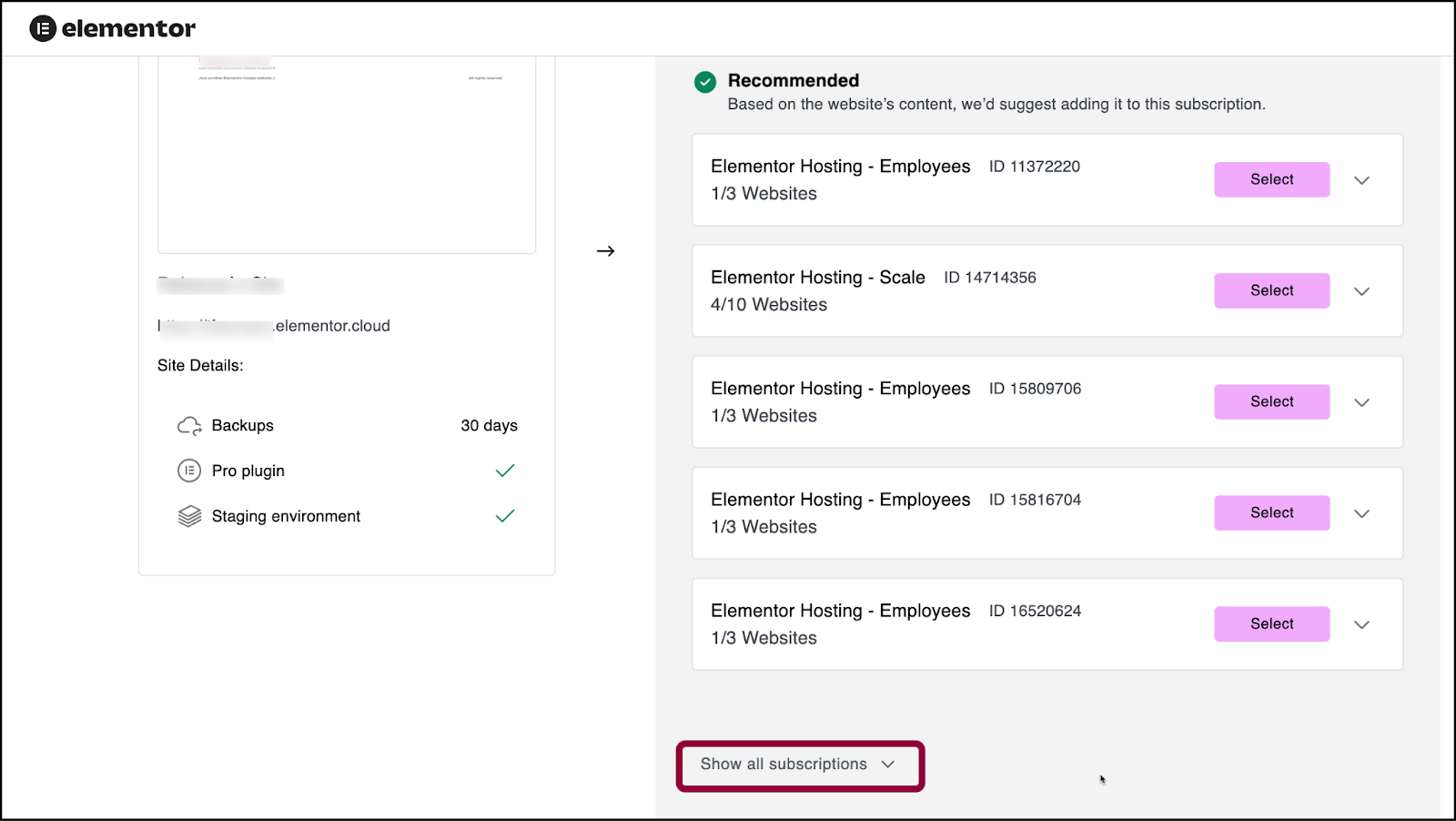
כל המנויים הלא זכאים מופיעים יחד עם הסיבה שהם לא זכאים.
לאחר מכן אתה יכול לבצע אחת מהפעולות הבאות.
- אם למנוי אין רישיונות זמינים, לחץ על שדרג והעבר כדי לרכוש מנוי שתומך ברישיונות נוספים ולהעביר את האתר.

- אם למנוי אין רישיונות זמינים, צא מתהליך ההעברה ומחק אחד מהאתרים. לאחר מכן בצע שוב את תהליך ההעברה.
כדי להעביר אתר למנוי שלא תומך באותן תכונות:
- אם למקבל יש מנוי, אבל המנוי הזה לא תומך בתכונות של האתר המועבר, אתה יכול לבחור אותו, אבל התכונות הלא נתמכות לא יועתקו לאתר החדש. לדוגמה, אם אתה מעביר אתר עם ווידג’טים של Elementor Pro למנוי Lite, הווידג’טים לא יופיעו. לאחר לחיצה על בחר, תקבל הודעה שהאתר כולל תכונות לא נתמכות, ואז תוכל ללחוץ על העבר בכל זאת והאתר יועבר ללא התכונות הלא נתמכות.
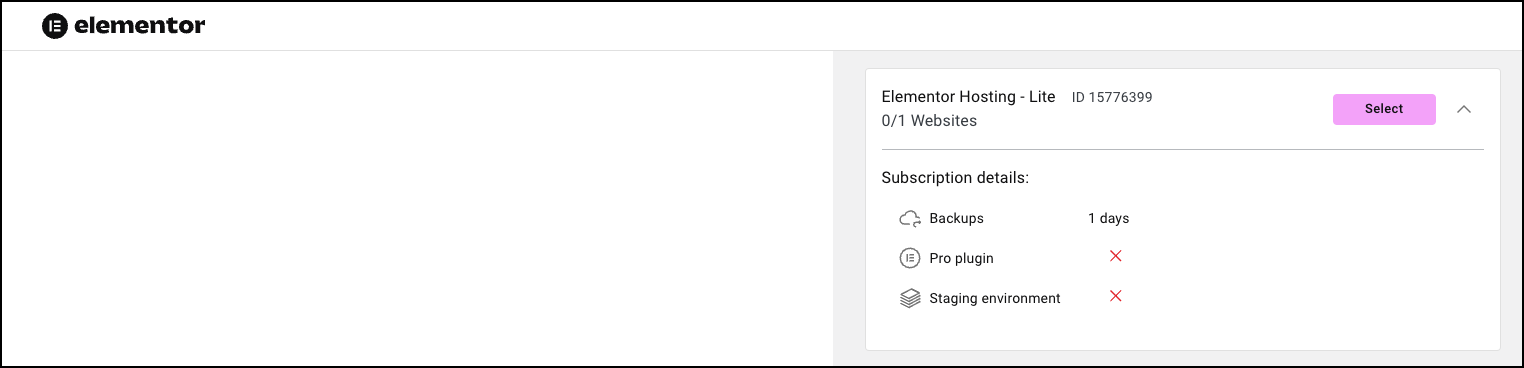
העברת אתר לעצמך
העברת אתר לעצמך עובדת כמעט בדיוק כמו העברת אתר למישהו אחר, פרט לכך שאין צורך לשלוח URL למקבל.

